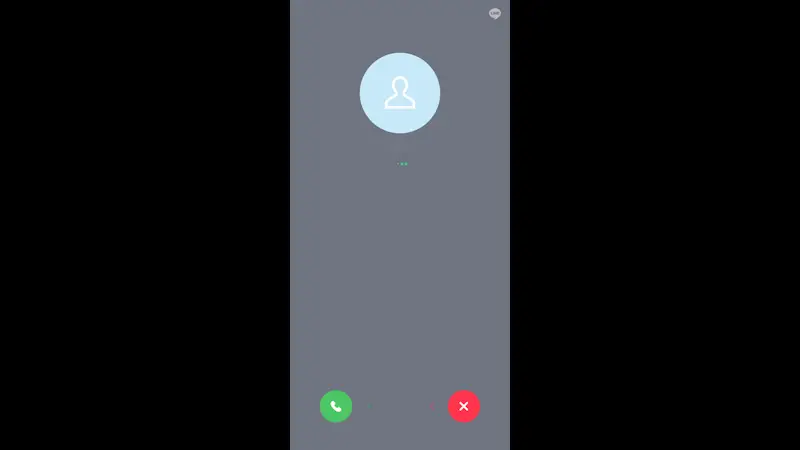LINEの[音声通話]による着信があった場合、Androidスマートフォンでは「通知を表示する」「ポップアップで表示する」のほか普通の電話と同じように「全画面で表示する」と言うことができます。全画面で表示するか否かはAndroidスマートフォンの設定によって変更することができます。
通知の違い
Androidスマートフォンで「LINEの音声通話」が着信した場合、「通知を表示する」「ポップアップで表示する」「全画面で表示する」の3種類で知らせてくれます。
全てにおいて[着信音][バイブレーション]が鳴動しますが、「通知を表示する」は通知領域にしか表示されないため「何が起きているのか?」と戸惑うかもしれません。
このため、「ポップアップで表示する」「全画面で表示する」を設定しておくと良いでしょう。
全画面の通知を設定するやり方
着信の通知が全画面で表示できるのは画面ロックされているときだけで、画面ロックが解除されている時はポップアップが表示されます。
- LINEの[ホーム]より【(歯車)】をタップします。
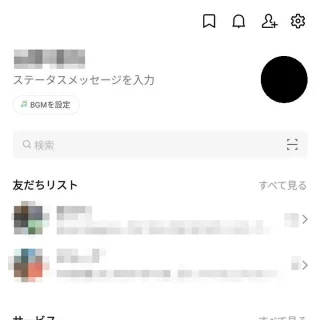
- 設定より【通知】をタップします。
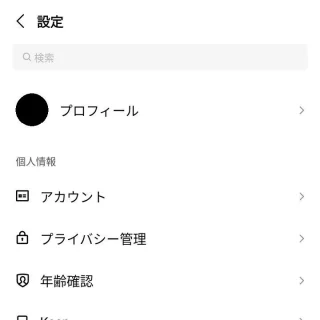
- 通知より[通知]をオンに切り替え【通知設定】をタップします。
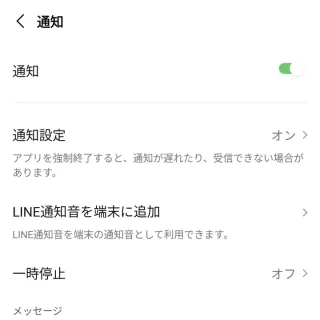
- LINEより【通知の全画面表示の許可】をオンにします。
Androidスマートフォンの[設定]>[通知]>[アプリの通知]>[LINE]でも遷移できます。
全画面の通知を設定するやり方は以上です。
「通知がこない」と言う場合には設定を見直してみると改善するかもしれません。